यहाँ हम आपलोगों को बतलाने वाले हैं की आप कैसे अपने blog एवं blog post में YouTube Subscribe Button जोड़ सकते
हैं | बहुत सारे आप वेबसाइट में देखते होंगे की sidebar में उनका YouTube
Subscribe Button लगा हुआ है जिस पर क्लिक करते ही आप उसके YouTube channel पर
चल जाते हैं साथ में वही से उस YouTube channel को आप subscribe कर सकते हैं |
ख़ास बात यह है की आप इस YouTube Subscribe Button को अपने ब्लॉग
पोस्ट में भी लगा सकते हैं जिससे आपके साईट का कोई भी पोस्ट open करता है तो अगर
वह YouTube Subscribe Button पर क्लिक करता है तो आपका YouTube channel
पर subscriber बढ़ता है , आइये जानते हैं कैसे 👇👇
Blog एवं Blog Post में YouTube Subscribe Button गैजेट क्यों जोड़े ?
इस YouTube Subscribe Button को आप अपने साईट पर भी कही भी लगा सकते हैं
और साथ ही साथ आप इसे अपने साईट के प्रत्येक post में भी लगा सकते हैं | इससे
होता यह है की यह YouTube Subscribe Button थोडा attractive दीखता है जिस
पर लोग क्लिक करते हैं और इससे आपके YouTube चैनल का subscriber बढ़ जाता
है और लोग आपके YouTube चैनल के बारे में जान पाते हैं |
ऐसे सभी साईट अपने सोशल लिंक चाहे वो Facebook का हो या YouTube का हो या
कोई और other का वो सभी अपने साईट पर Social icon button में जोड़े हुए रहते हैं , आप भी अपने साईट पर इस तरह जरुर जोड़े हुए होंगे
लेकिन इस पर लोग उतना ध्यान नहीं देते हैं क्युकी यह सभी साईट में कॉमन हो चूका
है |
Blog एवं Blog Post में YouTube Subscribe Button जोड़ने के फायदे क्या हैं ?
-
अपने ब्लॉग में YouTube Subscribe Button जोड़ने से यही होता है की
आपके साईट के user आपके YouTube channel के बारे में जान पाते
हैं |
-
इस YouTube Subscribe Button पर क्लिक करते ही आपका चैनल उसके द्वारा
subscribe हो जाता है जिससे आपके चैनल के subscriber बढ़ते हैं |
-
यह YouTube Subscribe Button थोडा सुन्दर लगता है जिससे आपकी ब्लॉग
post या साईट थोड़ी सुन्दर लगने लगती है |
- आप अपना YouTube चैनल अपने साईट के माध्यम से grow करवा सकते हैं |
How to Add YouTube Subscribe Button on Blogger website
-
सबसे पहले आप
Make YouTube Subscribe Button
पर क्लिक करें |
-
अब यहाँ आपको एक form जैसा मिलेगा , जैसा की नीचे फोटो में
दिखाया गया है |
-
अब इसमें आपको कहाँ क्या और कैसे भरना है ये सभी बात की जानकारी आप
नीचे पढ़े |
Channel Name or ID: 1. इसमें अपना YouTube channel का id डाले इसके लिए आप अपने YouTube channel का लिंक copy करें
2. अब उस channel के लिंक में channel/ के बाद का सारा लिंक copy कर लो |
3. जैसे ये एक https://www.youtube.com/channel/UCljrUydPm-eBUIO0TtOMwfw चैनल का लिंक है तो इसमें channel/ के बाद UCljrUydPm-eBUIO0TtOMwfw यह आया तो मैंने इसे copy कर लिया
4. इसी को आप Channel Name or ID में डाले |Layout: इसमें full को चुने क्युकी default में आपको चैनल का नाम और लोगो दोनों छुप जाएगा ( अब आपकी मर्जी ) Theme: इसमें default को चुने क्युकी dark में एक काला आयताकार पट्टी आ जाता है जो देखने में अच्छा नहीं लगता है और default कही भी रंग में adjust हो जाता है Subscriber count: अगर आपको अपने चैनल के subscriber दिखाना है की मेरे चैनल पर इतने subscriber हैं तो आप default(shown) को चुने और अगर आपको अपने चैनल के subscriber नहीं दिखाना है तो आप hidden को
-
अब नीचे दिए गए सारा Code को copy कर ले |
-
अब आप अपने blogger के layout में जाए | ( जैसे ही आप
blogger.com open करते हैं तो आपको sidebar में layout का ऑप्शन मिल जाएगा
)
-
अब आपको जहाँ भी लगाना है अपने साईट में वहां का add a gadget चुने जैसे
मैंने sidebar को चुना और अब आप sidebar में दिए गए add a gadget वाले ऑप्शन पर क्लिक करें |
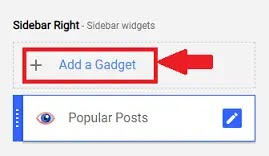
-
अब HTML/JavaScript को चुने |
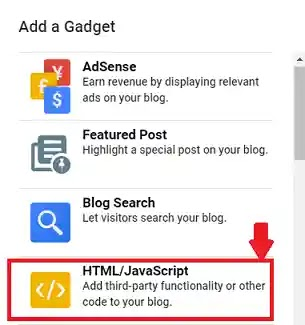
-
अब content में अपना सारा कोड paste कर दे जो आपने ऊपर में
copy किया था |
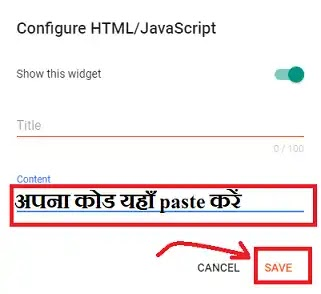
- इसके बाद Save बटन पर क्लिक कर दे |
How to Add YouTube Subscribe Button on Blogger Post
-
सबसे पहले आप Make YouTube Subscribe Button पर क्लिक करें |
-
अब यहाँ आपको एक form जैसा मिलेगा , जैसा की नीचे फोटो
में दिखाया गया है |
-
अब इसमें आपको कहाँ क्या और कैसे भरना है ये सभी बात की जानकारी आप
नीचे पढ़े |
Channel Name or ID: 1. इसमें अपना YouTube channel का id डाले इसके लिए आप अपने YouTube channel का लिंक copy करें
2. अब उस channel के लिंक में channel/ के बाद का सारा लिंक copy कर लो |
3. जैसे ये एक https://www.youtube.com/channel/UCljrUydPm-eBUIO0TtOMwfw चैनल का लिंक है तो इसमें channel/ के बाद UCljrUydPm-eBUIO0TtOMwfw यह आया तो मैंने इसे copy कर लिया
4. इसी को आप Channel Name or ID में डाले |Layout: इसमें full को चुने क्युकी default में आपको चैनल का नाम और लोगो दोनों छुप जाएगा ( अब आपकी मर्जी ) Theme: इसमें default को चुने क्युकी dark में एक काला आयताकार पट्टी आ जाता है जो देखने में अच्छा नहीं लगता है और default कही भी रंग में adjust हो जाता है Subscriber count: अगर आपको अपने चैनल के subscriber दिखाना है की मेरे चैनल पर इतने subscriber हैं तो आप default(shown) को चुने और अगर आपको अपने चैनल के subscriber नहीं दिखाना है तो आप hidden को
-
अब नीचे दिए गए सारा Code को copy कर ले |
-
अब आप blogger.com को open कर
कोई भी एक अपनी post open करें |
-
अब आपको जहाँ पर YouTube Subscribe Button लगाना है वहां पर कुछ शब्द लिखे ताकि ढूंढने में कोई दिक्कत न हो |
-
अब ऊपर में दिए गए पेंसिल के चिन्ह पर क्लिक करें एवं
उसमें HTML View को चुने |
-
अब उस शब्द से आप अपना YouTube Subscribe Button वाला कोड से replace कर दे , जो आपने ऊपर में copy किया था |
इस तरह आपके post में YouTube Subscribe Button लग चूका है , इसी तरह आप
अपने साईट के सारे post में YouTube Subscribe Button लगा सकते हैं |
निष्कर्ष
यहाँ दी गयी जानकारी आपको कैसी लगी हमें कमेंट बॉक्स में जरुर
बताये और अगर आपको YouTube Subscribe Button जोड़ने में कोई दिक्कत आ रही है तो
भी हमें कमेंट बॉक्स में बताये , हम आपकी मदद जरुर करेंगे |
इस जानकारी को अपने सभी दोस्तों के पास शेयर जरुर करें ताकि
वो भी इस YouTube Subscribe Button को लगाना सिख सके और इस जानकारी का लाभ उठा
सके |


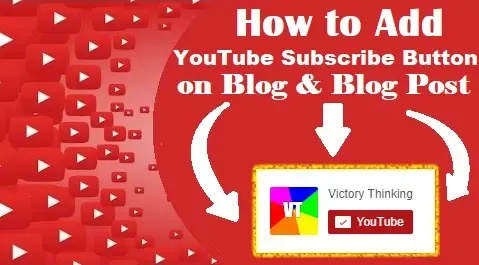
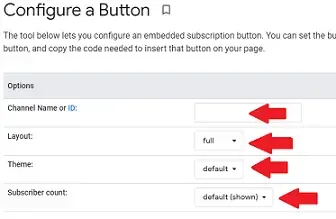
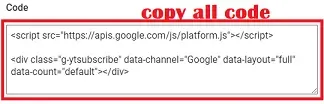
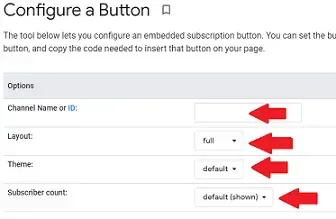
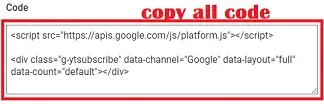





👉Ask Questions /⭐Rate Article
🟢We will reply to you within 24 hours but in some cases, it may take 1 week.